Windows 10 Varsayılan Ağ Geçidi Kullanılamıyor Hatası. Bilgisayarınızda sorunlar yaşanıyorsa ve kararsız hale geldiyse, cihazınızda sorunlara neden olan son değişiklikleri geri almak için Windows 10‘daki Sistem Geri Yükleme özelliğini kullanabilirsiniz.
Makalemizde Windows 10 Varsayılan Ağ Geçidi Kullanılamıyor Hatası konusunu anlattık.
Windows 10 Varsayılan Ağ Geçidi Kullanılamıyor Hatası
Windows 10 Varsayılan Ağ Geçidi Kullanılamıyor Hatası, güncel olmayan Ağ Bağdaştırıcısı sürücülerinden, yanlış IP Ayarlarına ve diğer nedenlere kadar çeşitli nedenlerle ortaya çıkabilir.
1.Bilgisayarı Yeniden Başlatın
En temel ve genellikle gözden kaçan sorun giderme adımından başlayarak, sadece Bilgisayarı KAPATIN > Bilgisayarın Tamamen Kapatılmasına İzin Verin > 30 saniye bekleyin ve bilgisayarı yeniden başlatın. Windows 10 Varsayılan Ağ Geçidi Kullanılamıyor Hatası.
Bu basit sorun giderme adımı, sorun bilgisayarınızdaki sıkışmış programlardan ve işlemlerden kaynaklanıyorsa yardımcı olabilir.
2. Ağ Bağdaştırıcısı Sorun Gidericisini Çalıştırın
Ardından, Windows 10’da bulunan yerleşik Ağ Bağdaştırıcısı Sorun Gidericisinin sorunu çözmenize yardımcı olup olmadığına bakın.
- Gidin Ayarlar > Güncelleme ve Güvenlik > seçmek giderme sol bölmede sekmeyi. Sağ bölmede, Ek Sorun Gidericiler’e tıklayın .
- Bir sonraki ekranda, Ağ Bağdaştırıcısı‘nı seçin ve Sorun Gidericiyi Çalıştır‘a tıklayın .
Sorun Giderici bilgisayarınızdaki sorunları bulmaya ve gidermeye çalışırken ekrandaki talimatları izleyin.
3. Ağ Bağdaştırıcısı Sürücüsünü Güncelleyin
Genel olarak, Windows 10 Ağ Bağdaştırıcısını otomatik olarak güncellemelidir, ancak bu her zaman gerçekleşmeyebilir.
- Başlat düğmesine sağ tıklayın ve Aygıt Yöneticisi‘ne tıklayın . Aygıt Yöneticisi Ekranında, Ağ Bağdaştırıcıları girişini genişletin > WiFi Bağdaştırıcısına sağ tıklayın ve Sürücü Yazılımını Güncelle seçeneğine tıklayın.
İpucu: Birden çok giriş görürseniz, içinde Ağ, 802.11b yazan veya WiFi bulunan bir şey arayın.
Bir sonraki ekranda, Güncellenmiş Sürücü Yazılımını Otomatik Olarak Ara seçeneğini seçin ve sürücüyü yüklemek için talimatları izleyin.
İpucu: Birden çok giriş görürseniz, içinde Ağ, 802.11b yazan veya WiFi bulunan bir şey arayın.
Bir sonraki ekranda, Güncellenmiş Sürücü Yazılımını Otomatik Olarak Ara seçeneğini seçin ve sürücüyü yüklemek için talimatları izleyin.
4. TCP/IP’yi Sıfırla
Arama çubuğuna “Komut İstemi” yazın > Komut İstemi’ne sağ tıklayın ve Yönetici Olarak Çalıştır seçeneğini seçin .
- Komut İstemini Yönetici Olarak Açın
- Komut İstemi penceresinde netsh winsock reset yazın ve Enter tuşuna basın.
Windows 10 Varsayılan Ağ Geçidi Kullanılamıyor Hatası.
Komut İstemi penceresini kapatın, Bilgisayarınızı yeniden başlatın ve sorunun şimdi çözülüp çözülmediğine bakın.
5. Bilgisayarın Ağ Bağdaştırıcısını Kapatmasını Önleyin
Windows 10’da WiFi bağlantısının kesilmesi sorununun, bilgisayarın güç tasarrufu sağlamak için WiFi Adaptörünü otomatik olarak KAPALI duruma getirmesinden kaynaklandığı da bilinmektedir.
- Başlat düğmesine sağ tıklayın ve Aygıt Yöneticisi’ne tıklayın .
- Aygıt Yöneticisi ekranında, Ağ Bağdaştırıcıları girişini genişletin.
- WiFi Bağdaştırıcısına sağ tıklayın ve Özellikler öğesine tıklayın .
- İpucu: Çok fazla giriş görüyorsanız, Ağ veya 802.11b yazan veya içinde WiFi bulunan bir şey arayın .
Özellikler ekranında, Güç Yönetimi sekmesini seçin ve Güç tasarrufu için bilgisayarın bu aygıtı kapatmasına izin ver seçeneğinin işaretini kaldırın .
- Bu ayarı bilgisayarınıza kaydetmek için Tamam‘a tıklayın .
Bundan sonra bilgisayarınız, sorunu çözmesi gereken Ağ Bağdaştırıcısını KAPALI duruma getiremez.
6. Antivirüs Yazılımını Geçici Olarak Devre Dışı Bırakın
Sorun, bilgisayarınızdaki Antivirüs yazılım programının Varsayılan Ağ Geçidine erişimi engellemesinden kaynaklanıyor olabilir.
Onaylamak için, bilgisayarınızda yüklü olan Antivirüs Yazılımını geçici olarak devre dışı bırakın ve bunun sorunu çözmede yardımcı olup olmadığına bakın.
7. Kötü Amaçlı Yazılımları Kontrol Edin
Sorun, bilgisayarınızdaki ağ yapılandırmalarının virüsler veya kötü amaçlı yazılımlar tarafından değiştirilmesinden de kaynaklanabilir.
Microsoft’un indirme sitesinde bulunan Windows Defender Çevrimdışı Tarama ve Windows Kötü Amaçlı Yazılımları Temizleme Aracı’nı kullanarak bilgisayarınızda kötü amaçlı yazılım olup olmadığını kontrol edebilirsiniz .
Sonuç
Makalemizde Windows 10 Varsayılan Ağ Geçidi Kullanılamıyor Hatası konusunu ele aldık. Bu yazımızda sizlere en kolay şekilde yapma yöntemlerini detaylı şekilde anlattık. Bizi takip etmeye devam ederek güncel haberleri ve sorunlarınıza kolay çözümleri öğrenebilirsiniz.
Sosyal Medya hesaplarımızdan bizi takip edebilirsiniz. Facebook, Twitter, İnstagram, Youtube hesaplarımıza abone olarak Teknoloji, Eğlence, Oyun, Medya ve Yaşam konularında yaşanan son gelişmelerden ilk siz haberdar olabilirsiniz.
Web Sitemizin gelişmesine katkıda bulunmak için makalemiz hakkında yorumlarınızı yapabilirsiniz.